win10分辨率怎么调
随着使用win10系统的用户越来越多,小编收到的关于win10系统的求助信息也越来越多了,刚才就又个用户来问小编win10分辨率怎么调,其实方法很简单,下面就来告诉各位win10分辨率怎么调。
作为目前微软重点推广的电脑操作系统,win10从发布开始就被微软寄予厚望,不过还好win10没有让微软失望,今天小编来跟各位科普一下win10分辨率的修改方法。
win10分辨率怎么调
1.进入win10系统桌面,鼠标右键桌面空白处,选择“个性化(R)”选项打开。

win10电脑图解1
2.在打开的个性化界面的左上角,点击“齿轮”打开设置,进入下一步。

win10分辨率电脑图解2
3.在打开的设置界面中点击系统,进入下一步。

win10分辨率电脑图解3
4.【系统】的窗口,选择”显示“这一项,再点击此页面左下方的”高级显示设置“。
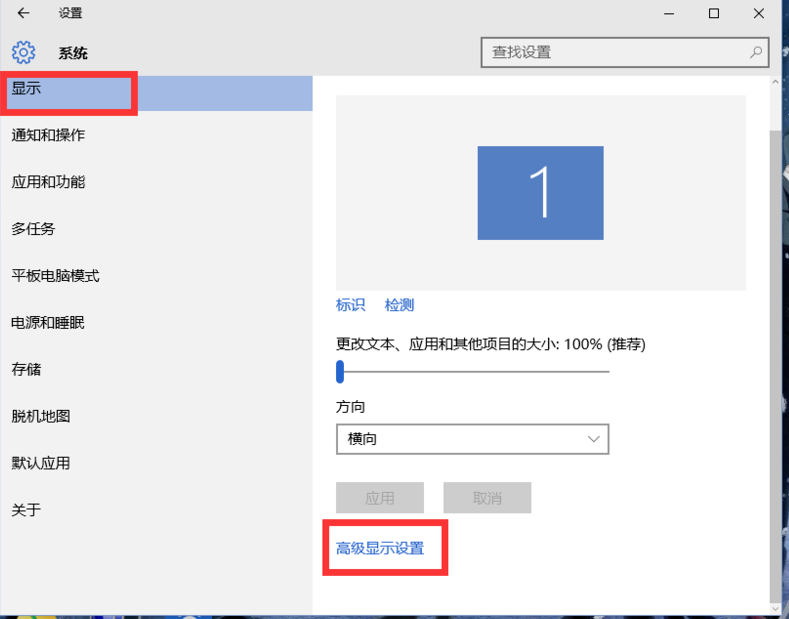
win10电脑图解4
5.在【高级显示设置】窗口中选择您需要的分辨率大小,点击应用按钮,进入下一步。
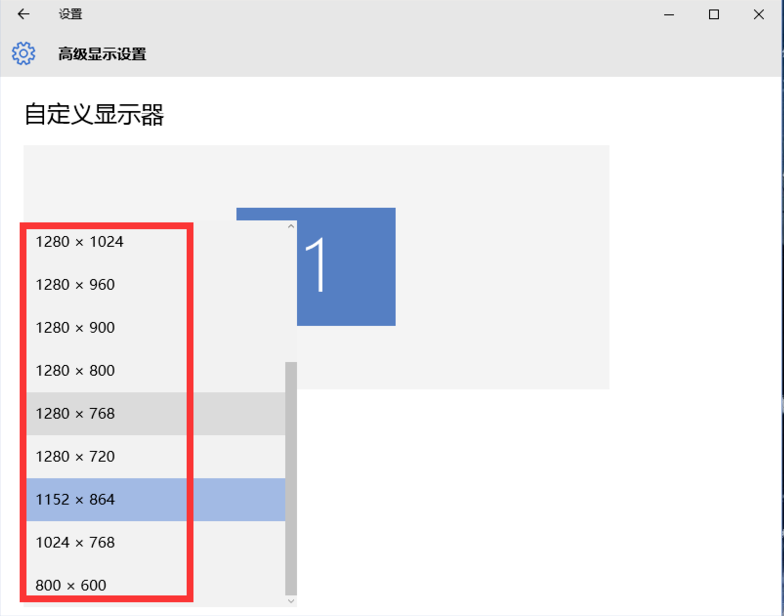
win10电脑图解5
6.最后在弹出的提示框中点击“保留更改”按钮即可。
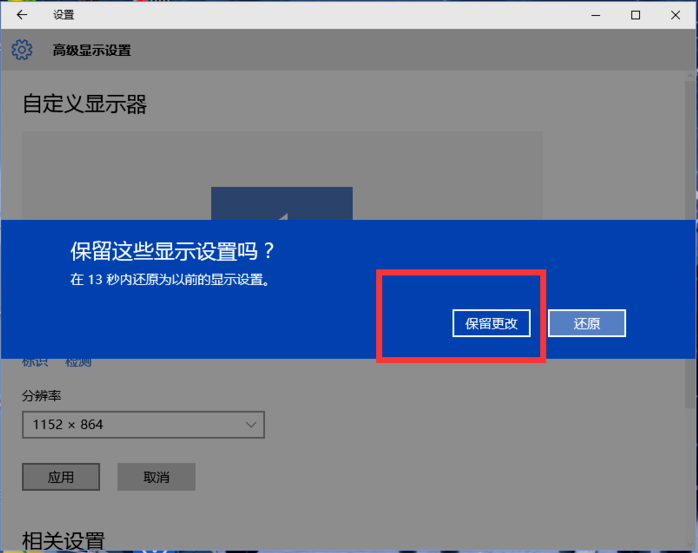
win10电脑图解6
现在知道win10分辨率怎么调了吧,希望对您有帮助。
上一篇:windows10优化实用技巧
下一篇:tar文件用什么打开

 2019-10-09 12:34:38
2019-10-09 12:34:38




